SPSS Modeler 读取Excel文件数据(指南 第二章) |
您所在的位置:网站首页 › sav文件怎么打开乱码 › SPSS Modeler 读取Excel文件数据(指南 第二章) |
SPSS Modeler 读取Excel文件数据(指南 第二章)
|
在SPSS Modeler中,商业理解是数据项目的第一步,数据读取是用户开始操作的第一步。 SPSS Modeler源节点能够导入以多种格式存储的数据,这些格式包括平面文件、 IBM SPSS Statistics( .sav )、SAS、Microsoft Excel 和 ODBC 兼容关系数据库。也可以使用用户输入节点生成综合数据。Modeler内部本身已将包含了足够多的案例数据文件,可以在安装目录下找到Demos文件夹。 案例:Demos文件下“bank_customer_data.xlsx”的Excel数据文件。 1.1 数据 1.2 过滤器 1.3 类型 1.4 注解 1.5 字段存储和测量级别 从 Excel 中读取值时,缺省情况下将按连续的测量级别读取以数值存储的字段,按名义读取以字符串存储的字段。可以在“类型”选项卡上手动更改测量级别(连续和名义),但存储类型是自动确定的(虽然必要时可在过滤节点或导出节点中使用转换函数,例如 to_integer,来更改此类型)。 缺省情况下,将按数字类型读取以数字和字符串值混合存储的字段,这意味着在 IBM SPSS Modeler 中所有字符串值都将被设置为空(系统缺失)值。这是因为与 Excel 不同,IBM SPSS Modeler 不允许字段中存在混合的存储类型。要避免此问题,可以在 Excel 电子表格中手动将单元格格式设置为文本 ,这样将按字符串读取所有的值(包括数字)。 |
【本文地址】
今日新闻 |
推荐新闻 |

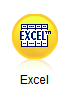 Excel 源节点 使用 Excel 源节点可从 Microsoft Excel 以 .xlsx 文件格式导入数据。
Excel 源节点 使用 Excel 源节点可从 Microsoft Excel 以 .xlsx 文件格式导入数据。 1.11 文件类型 选择要导入的 Excel 文件类型。 1.12 导入文件 指定要导入的电子表格文件的名称和位置。 1.13 使用指定的范围 选中此选项可以指定在 Excel 工作表中定义的单元格的指定范围。单击省略按钮 ( … ) 从可用范围列表中进行选择。如果使用指定范围,则其他工作表和数据范围设置将不再可用并最终被禁用。 1.14 选择工作表 按索引或者按名称指定要导入的工作表。 • 按索引 指定要导入的工作表的索引值,开头的 0 表示第一个工作表,1 表示第二个工作表,依此类推。 • 按名称 指定要导入的工作表的名称。单击省略按钮 ( … ) 从可用工作表列表中进行选择。 1.15 工作表范围 可以第一个非空行作为开始导入数据,也可通过单元格的显式范围导入数据。 • 范围从第一个非空行开始 找到第一个非空单元格,并将此单元格作为数据范围的左上角单元格。 • 单元格的显式范围 选中此选项可按行和列指定显式范围。例如,要指定 Excel 范围 A1:D5,您可以在第一个字段中输入 A1,在第二个字段中输入 D5,(或,R1C1 和 R5C4)。指定范围内的所有行都将返回,包括空行。 1.16 对于空行 如果遇到多个空行,则可选择停止读取,或选择返回空行以继续读取所有数据(包括空行)直到工作表的末尾。 第一行存在列名称 表示指定范围中的第一行应作为字段(列)名使用。如果未选中此选项,那么将自动生成字段名称。
1.11 文件类型 选择要导入的 Excel 文件类型。 1.12 导入文件 指定要导入的电子表格文件的名称和位置。 1.13 使用指定的范围 选中此选项可以指定在 Excel 工作表中定义的单元格的指定范围。单击省略按钮 ( … ) 从可用范围列表中进行选择。如果使用指定范围,则其他工作表和数据范围设置将不再可用并最终被禁用。 1.14 选择工作表 按索引或者按名称指定要导入的工作表。 • 按索引 指定要导入的工作表的索引值,开头的 0 表示第一个工作表,1 表示第二个工作表,依此类推。 • 按名称 指定要导入的工作表的名称。单击省略按钮 ( … ) 从可用工作表列表中进行选择。 1.15 工作表范围 可以第一个非空行作为开始导入数据,也可通过单元格的显式范围导入数据。 • 范围从第一个非空行开始 找到第一个非空单元格,并将此单元格作为数据范围的左上角单元格。 • 单元格的显式范围 选中此选项可按行和列指定显式范围。例如,要指定 Excel 范围 A1:D5,您可以在第一个字段中输入 A1,在第二个字段中输入 D5,(或,R1C1 和 R5C4)。指定范围内的所有行都将返回,包括空行。 1.16 对于空行 如果遇到多个空行,则可选择停止读取,或选择返回空行以继续读取所有数据(包括空行)直到工作表的末尾。 第一行存在列名称 表示指定范围中的第一行应作为字段(列)名使用。如果未选中此选项,那么将自动生成字段名称。 实现对字段的移除及字段的重命名。
实现对字段的移除及字段的重命名。 实现对字段测量级别以及字段角色的定义。
实现对字段测量级别以及字段角色的定义。 为节点添加必要的注解及关键字。
为节点添加必要的注解及关键字。 